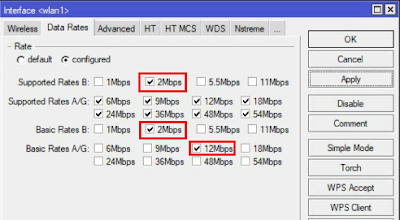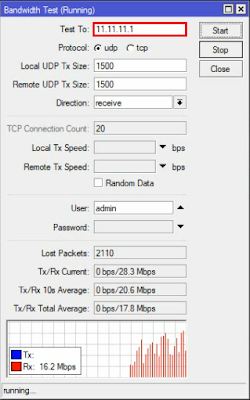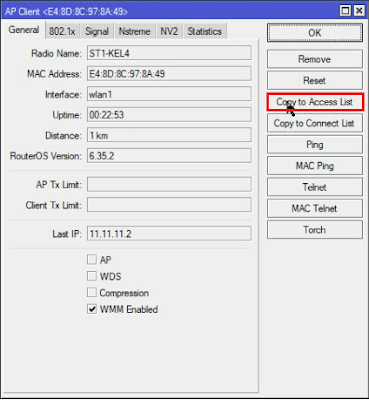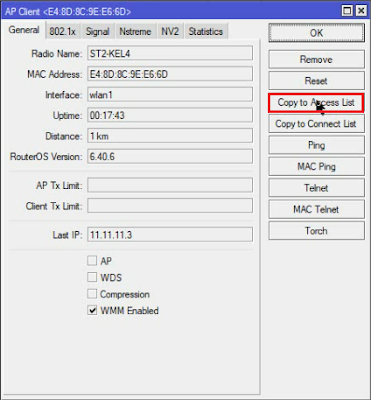Wireless Protocol Mikrotik
Assalamuaikum...
NStreme
NStreme adalah sebuah protokol wireless yang merupakan mikrotik proprietary hanya bisa digunakan di produk mikrotik saja) , berfungsi untuk memperkuat link. Jika kita melakukan point to point jaraknya sangat jauh kita bisa menggunakan protokol wireless yang standart yaitu 802.11 tapi jika kita menginginkan Link yang lebih stabil kita bisa menggunakan NStreme (khusus mikrotik).
Saat ini NStreme sudah ada yang versi 2 yaitu NV2. NV 2 dirancang untuk menyediakan komunikasi real full-duplex dengan sepasang interface nirkabel yang satu untuk transmisi data yang satunya lagi untuk menerima data.
Pertama-tama pastikan kalian sudah melakukan konfigurasi Point to Point.
jika kalian lupa bisa cek Disini.
A P S I D E
1. Masuk ke menu Wireless > pilih tools Nstreme.
2. checklist pada bagian Enable Nstream nya.
Jika sudah klik Apply > OK.
3. Kemudian lihat pada bagian Wireless Protocolnya.
4. Akan saya ubah Wireless Protocolnya menjadi nstreme.
C L I E N T S I D E
1. Masuk ke menu Wireless > pilih tools Nstreme > checklist pada bagian Enable Nstreme nya.
Jika sudah klik Apply > OK.
2. Kemudian lihat pada bagian Wireless Protocolnya, Akan saya ubah Wireless Protocolnya menjadi nstreme.
4. Setelah itu saya akan melakukan test bandwidth ke AP.
NV2
AP Side
1. Secara default, wireless protocol yang digunakan pada interface wireless mikrotik adalah any.
2. Lalu kita coba bandwidth test pada AP dengan wireless protocol any.
3. Sekarang kita ubah wireless protocol nya menjadi nv2.
4. Lalu lakukan bandwidth test lagi pada AP.
C l i e n t S i d e
1. Ubah juga settingan wireless protocol pada client menjadi nv2.
2. Lalu lakukan bandwidth test pada client.
Virtual Access Point
A P S i d e
1. Kita buat interface wlan tambahan, secara otomatis tipe interface wireless ini adalah virtual dengan interface master yaitu wlan1 nya.
2. Lalu setting wireless nya, dengan mode ap-bridge, atur SSID, Security profile, dan bisa dilihat bahwa master interface nya dalah wlan1.
2. Di mikrotik RB-951 ini, bisa membuat maksimal 128 SSID atau 128 interface wireless virtual pada 1 router. Dan tentu saja dengan interface wireless master yaitu wlan1 nya itu sendiri.
C l i e n t S i d e
2. Lalu start, pilih SSID mana yang ingin dikoeneksikan, misalnya GURU karena Saya tadi membuat SSID GURU tersebut dengan tipe virtual AP, setelah itu connect.
3. Secara otomatis settingan wireless pada client akan berubah menjadi mode station bridge karena sudah terkoneksi ke Virtual AP tadi.
WIRELES PROTOCOL | Nstreme, NV2, dan VAP
NStreme
NStreme adalah sebuah protokol wireless yang merupakan mikrotik proprietary hanya bisa digunakan di produk mikrotik saja) , berfungsi untuk memperkuat link. Jika kita melakukan point to point jaraknya sangat jauh kita bisa menggunakan protokol wireless yang standart yaitu 802.11 tapi jika kita menginginkan Link yang lebih stabil kita bisa menggunakan NStreme (khusus mikrotik).
Saat ini NStreme sudah ada yang versi 2 yaitu NV2. NV 2 dirancang untuk menyediakan komunikasi real full-duplex dengan sepasang interface nirkabel yang satu untuk transmisi data yang satunya lagi untuk menerima data.
Pertama-tama pastikan kalian sudah melakukan konfigurasi Point to Point.
jika kalian lupa bisa cek Disini.
A P S I D E
1. Masuk ke menu Wireless > pilih tools Nstreme.
2. checklist pada bagian Enable Nstream nya.
Jika sudah klik Apply > OK.
3. Kemudian lihat pada bagian Wireless Protocolnya.
4. Akan saya ubah Wireless Protocolnya menjadi nstreme.
5. Nah secara otomatis route APdengan station atau client akan terputus sementara.
6. Nah sudah connect kembali secara otomatis dengan wireless protocol nstreme.
7. Setelah client sudah dikonfigurasi protocol nstreme juga, sekarang lakukan traffic test dari AP.
C L I E N T S I D E
1. Masuk ke menu Wireless > pilih tools Nstreme > checklist pada bagian Enable Nstreme nya.
Jika sudah klik Apply > OK.
2. Kemudian lihat pada bagian Wireless Protocolnya, Akan saya ubah Wireless Protocolnya menjadi nstreme.
4. Setelah itu saya akan melakukan test bandwidth ke AP.
NV2
Nv2 adalah wireless protocol yang dikembangkan oelh mikrotik untuk penggunaan Atheros 802.11 wireless chips. Protocol Nv2 ini juga berdasarkan TDMA (Time Division Multiple Access). TDMA media access teknologi ini mengatasi masalah hidden node, sehingga meningkatkan throughtput & latency khususnya untuk point to multipoint radio network. Oke langsung saja ke konfigurasi nya.
AP Side
1. Secara default, wireless protocol yang digunakan pada interface wireless mikrotik adalah any.
2. Lalu kita coba bandwidth test pada AP dengan wireless protocol any.
3. Sekarang kita ubah wireless protocol nya menjadi nv2.
4. Lalu lakukan bandwidth test lagi pada AP.
C l i e n t S i d e
1. Ubah juga settingan wireless protocol pada client menjadi nv2.
2. Lalu lakukan bandwidth test pada client.
Virtual Access Point
Virtual access point interface ini digunakan untuk membuat AP tambahan dari satu interface wireless yang ada pada mikrotik. Virtual AP dianggap sebagai interface wireless yang independen & bisa memiliki konfigurasi berbeda seperti SSID, Mac Address, IP Address, WDS, dan Security Profile.
Sedangkan untuk konfigurasi wireless mode, band, frequency serta nstreme tetap mengambil dari interface wireless master yaitu wlan1 nya & bisa diibaratkan seperti VLAN in Wireless. Oke langsung saja ke konfigurasi nya. Konfigurasi Virtual AP ini hanya dilakukan pada Access Point itu sendiri.
A P S i d e
1. Kita buat interface wlan tambahan, secara otomatis tipe interface wireless ini adalah virtual dengan interface master yaitu wlan1 nya.
2. Lalu setting wireless nya, dengan mode ap-bridge, atur SSID, Security profile, dan bisa dilihat bahwa master interface nya dalah wlan1.
2. Di mikrotik RB-951 ini, bisa membuat maksimal 128 SSID atau 128 interface wireless virtual pada 1 router. Dan tentu saja dengan interface wireless master yaitu wlan1 nya itu sendiri.
C l i e n t S i d e
1. Nah untuk si client, agar dia bisa terkoneksi, kita buka dulu interface wireless nya, lalu masukkan security profile terlebih dahulu apabila si AP nya ini memerlukan security profile untuk menghubungkan nya, setelah itu labngsung scan.
2. Lalu start, pilih SSID mana yang ingin dikoeneksikan, misalnya GURU karena Saya tadi membuat SSID GURU tersebut dengan tipe virtual AP, setelah itu connect.
3. Secara otomatis settingan wireless pada client akan berubah menjadi mode station bridge karena sudah terkoneksi ke Virtual AP tadi.
Sekian..
Semoga Bermanfaat...